Khắc phục: Tôi không thể tắt Tìm kiếm thịnh hành trên Google

Nếu bạn không thể tắt các tìm kiếm thịnh hành trên Google Chrome, hãy thử các phương pháp như xóa bộ nhớ cache, chặn cookie và cập nhật trình duyệt.
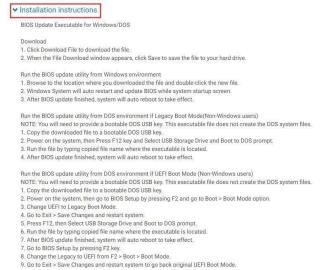
Bạn BẬT hệ thống của mình và thay vì nhìn thấy màn hình tải, bạn gặp lỗi SYSTEM_THREAD_EXCEPTION_NOT_HANDLED . Kinh hoàng phải không? Nhưng đừng băn khoăn, chúng tôi ngay sau đây sẽ hướng dẫn bạn qua bài viết chi tiết của chúng tôi! Hãy xem một số bản sửa lỗi tốt nhất để giải quyết mã dừng trên Windows 10!
Giới thiệu về Lỗi BSOD của Windows 10: SYSTEM_THREAD_EXCEPTION_NOT_HANDLED
Chà, loại sự cố Windows này thường xảy ra do trình điều khiển không tương thích, không tương thích hệ thống, xung đột bộ nhớ và IRQ. Mã dừng thường xuất hiện với thông báo lỗi này là 0x0000007E & 0x1000007E. Điều này chỉ ra rằng các luồng hệ thống đã tạo ra một ngoại lệ mà trình xử lý lỗi không bắt được.
Được liệt kê là một số bản sửa lỗi phổ biến để giải quyết sự cố Windows. Nhưng trước khi bạn tiếp tục, chúng tôi yêu cầu bạn khôi phục dữ liệu quan trọng. Trong trường hợp bất kỳ điều gì sai xảy ra, bạn có dữ liệu của mình trở lại với bạn một cách an toàn.
Đọc hướng dẫn đầy đủ của chúng tôi về: Làm thế nào để khôi phục dữ liệu trên Windows 10?
Giải pháp hàng đầu để khắc phục SYSTEM_THREAD_EXCEPTION_NOT_HANDLED!
Trường hợp (A) Trong trường hợp bạn có thể đăng nhập vào Windows
1. Tìm ra trình điều khiển màn hình không tương thích
Vâng, trình điều khiển hiển thị bị lỗi là một trong những nguyên nhân phổ biến nhất gây ra lỗi SYSTEM_THREAD_EXCEPTION_NOT_HANDLED trên PC Windows. Có hai cách để tìm và cập nhật trình điều khiển trên máy của bạn. Bạn có thể xác định vị trí trình điều khiển có vấn đề và sau đó cập nhật nó qua Trình quản lý thiết bị theo cách thủ công hoặc bạn có thể chạy quét nhanh với Phần mềm cập nhật trình điều khiển như Smart Driver Care để tìm và cập nhật tất cả các trình điều khiển bị lỗi hoặc có thể gặp rủi ro trong một lần.
Nếu bạn sẵn sàng sử dụng phương pháp thủ công, hãy làm theo các bước bên dưới:
Bước 1- Để xác định trình điều khiển bị lỗi, bạn có thể sử dụng Trình xem sự kiện tích hợp để làm như vậy.
(Khởi chạy CMD> Nhập eventvwr và nhấn Enter> Từ Nhật ký Windows> Hệ thống> Nguồn> Bây giờ bạn có thể kiểm tra trình điều khiển nào chịu trách nhiệm dẫn đến lỗi SYSTEM_THREAD_EXCEPTION_NOT_HANDLED trên PC Windows.
Bước 2- Để bắt đầu gỡ cài đặt Trình điều khiển, hãy khởi chạy cửa sổ Chạy và nhập devmgmt.msc và nhấn nút Enter.
Bước 3- Từ cửa sổ Trình quản lý thiết bị, tìm Bộ điều hợp hiển thị và nhấp đúp vào nó để mở rộng danh mục. Bây giờ nhấp chuột phải vào nó để chọn nút Gỡ cài đặt.
Khởi động lại PC của bạn để thực hiện các thay đổi thành công. Sau khi bạn bật máy tính, các trình điều khiển mới sẽ được cài đặt lại!
Đọc thêm: Làm thế nào để chọn công cụ cập nhật trình điều khiển tốt nhất cho PC của bạn?
Nếu không muốn làm theo quy trình thủ công bận rộn, bạn có thể tự động cập nhật trình điều khiển bằng Smart Driver Care.
Bước 1- Cài đặt phần mềm cập nhật trình điều khiển cho Windows 10 , bằng cách sử dụng nút bên dưới.
Bước 2- Thiết lập Smart Driver Care cực kỳ dễ dàng.
Bước 3- Nhấp vào nút Quét ngay để bắt đầu quét các trình điều khiển cho các vấn đề.
Bước 4- Danh sách tất cả các trình điều khiển bị lỗi sẽ được hiển thị trước màn hình của bạn. Bạn có thể chỉ cập nhật trình điều khiển hiển thị hoặc nhấp vào nút Cập nhật Tất cả để cài đặt tất cả các phiên bản trình điều khiển tương thích và gần đây chỉ trong một lần.
2. Kiểm tra Cập nhật BIOS
Đôi khi sự không tương thích BIOS, xung đột bộ nhớ & IRQ (Yêu cầu ngắt) có thể dẫn đến lỗi SYSTEM_THREAD_EXCEPTION_NOT_HANDLED Windows 10. Bạn có thể thử cập nhật BIOS của mình để khắc phục sự cố. Trước khi tiếp tục, bạn nên biết tên sản phẩm của bo mạch chủ. Để biết số model, bạn có thể làm như sau: (Chạy Command Prompt> Thực hiện dòng lệnh (wmic baseboard lấy nhà sản xuất, sản phẩm) (không có dấu ngoặc vuông)> Số model & thiết bị sẽ được hiển thị).
Bạn cũng có thể đi đến trang web của nhà sản xuất thiết bị và tìm kiếm số kiểu máy và tải xuống BIOS từ đó. Mặc dù việc cập nhật BIOS hơi phức tạp nhưng bạn chắc chắn có thể làm theo hướng dẫn bên dưới!

3. Kiểm tra khả năng tương thích phần cứng
Hầu hết thời gian, việc chạy phần cứng không tương thích cũng là nguyên nhân gây ra lỗi SYSTEM_THREAD_EXCEPTION_NOT_HANDLED Windows 10. Đảm bảo bạn đang hoạt động theo các thông số kỹ thuật của Windows 10. Tìm hiểu cách tìm các yêu cầu, phiên bản và các cài đặt khác của PC chạy Windows 10.
Trường hợp (B) Trong trường hợp bạn không đăng nhập vào Windows
Nếu bạn không thể đăng nhập vào Windows và gặp phải Lỗi màn hình xanh này , hãy thử phương pháp này bên dưới:
Bước 1 - Sử dụng một PC Windows khác, tạo phương tiện cài đặt Windows (DVD hoặc USB).
Bạn mới làm quen với cái này? Tham khảo hướng dẫn của chúng tôi:
Bước 2 - Trên Trang cài đặt ngôn ngữ Windows, nhấn (SHIFT + F10) để truy cập nhanh Command Prompt. Bây giờ hãy làm theo đường dẫn - Tiếp theo> Sửa chữa máy tính của bạn> Khắc phục sự cố> Tùy chọn nâng cao> CMD Prompt.
Bước 3 - Khởi chạy CMD và thực hiện dòng lệnh sau:
bcdedit / set {default} bootmenupolicy kế thừa
Bước 4 - Nhấn Enter, ngay sau khi làm điều đó, bạn sẽ thấy thông báo “Thao tác đã hoàn thành thành công”.
Bước 5 - Bây giờ thực hiện dòng lệnh EXIT & gỡ bỏ phương tiện cài đặt để khởi động lại máy tính của bạn.
Bước 6- Nhấn nhanh phím F8, trước khi Windows khởi động và logo xuất hiện. Điều này sẽ giúp bạn tham gia vào Tùy chọn khởi động nâng cao.
Bước 7 - Điều hướng đến tùy chọn Chế độ an toàn và nhấn phím Enter.
Bây giờ bạn đã sẵn sàng gỡ cài đặt Trình điều khiển hiển thị có vấn đề trên PC Windows của mình . Bạn có thể nhờ sự trợ giúp của tiện ích cập nhật trình điều khiển chuyên dụng - Smart Driver Care hoặc làm theo quy trình thủ công qua Trình quản lý thiết bị để gỡ cài đặt và cập nhật trình điều khiển.
Dưới đây là một số liên kết hữu ích sẽ giúp bạn quản lý trình điều khiển thiết bị của mình:
Hy vọng hướng dẫn chi tiết này sẽ giúp bạn giải quyết Mã dừng Windows 10: SYSTEM_THREAD_EXCEPTION_NOT_HANDLED. Hãy cho tôi biết suy nghĩ của bạn về điều tương tự trong phần bình luận bên dưới. Ngoài ra, nếu bạn đang gặp phải bất kỳ Vấn đề Windows 10 tiêu chuẩn nào khác, hãy chia sẻ chúng với chúng tôi. Bạn có thể viết thư cho chúng tôi trên [email được bảo vệ] hoặc theo dõi chúng tôi trên Trang Facebook của chúng tôi!
Nếu bạn không thể tắt các tìm kiếm thịnh hành trên Google Chrome, hãy thử các phương pháp như xóa bộ nhớ cache, chặn cookie và cập nhật trình duyệt.
Dưới đây là cách bạn có thể tận dụng tối đa Microsoft Rewards trên Windows, Xbox, Mobile, mua sắm, v.v.
Nếu bạn không thể dán dữ liệu tổ chức của mình vào một ứng dụng nhất định, hãy lưu tệp có vấn đề và thử dán lại dữ liệu của bạn.
Hướng dẫn chi tiết cách xóa nền khỏi tệp PDF bằng các công cụ trực tuyến và ngoại tuyến. Tối ưu hóa tài liệu PDF của bạn với các phương pháp đơn giản và hiệu quả.
Hướng dẫn chi tiết về cách bật tab dọc trong Microsoft Edge, giúp bạn duyệt web nhanh hơn và hiệu quả hơn.
Bing không chỉ đơn thuần là lựa chọn thay thế Google, mà còn có nhiều tính năng độc đáo. Dưới đây là 8 mẹo hữu ích để tìm kiếm hiệu quả hơn trên Bing.
Khám phá cách đồng bộ hóa cài đặt Windows 10 của bạn trên tất cả các thiết bị với tài khoản Microsoft để tối ưu hóa trải nghiệm người dùng.
Đang sử dụng máy chủ của công ty từ nhiều địa điểm mà bạn quan tâm trong thời gian này. Tìm hiểu cách truy cập máy chủ của công ty từ các vị trí khác nhau một cách an toàn trong bài viết này.
Blog này sẽ giúp người dùng tải xuống, cài đặt và cập nhật driver Logitech G510 để đảm bảo có thể sử dụng đầy đủ các tính năng của Bàn phím Logitech này.
Bạn có vô tình nhấp vào nút tin cậy trong cửa sổ bật lên sau khi kết nối iPhone với máy tính không? Bạn có muốn không tin tưởng vào máy tính đó không? Sau đó, chỉ cần xem qua bài viết để tìm hiểu cách không tin cậy các máy tính mà trước đây bạn đã kết nối với iPhone của mình.







